LINE 最受歡迎的原創貼圖《白爛貓》,在今日(2)也推出「白爛貓☆隨你填貼圖☆初登場」 新款LINE 貼圖,不過這組貼圖並非是一般傳統貼圖,而是我們可以自己決定貼圖文字,這算是「隨你填貼圖」系列第二組新登場的新型態貼圖,如果你覺得 LINE 貼圖變化不太,也許可以來玩玩這組自訂文字貼圖,或許會讓聊天變得更爆笑。

白爛貓隨你填貼圖:玩出新白爛貼圖
步驟 1
開啟 LINE App 後,進入「貼圖小舖」頁面,直接搜尋「隨你填」,就會找到 《白爛貓☆隨你填貼圖☆初登場》貼圖。
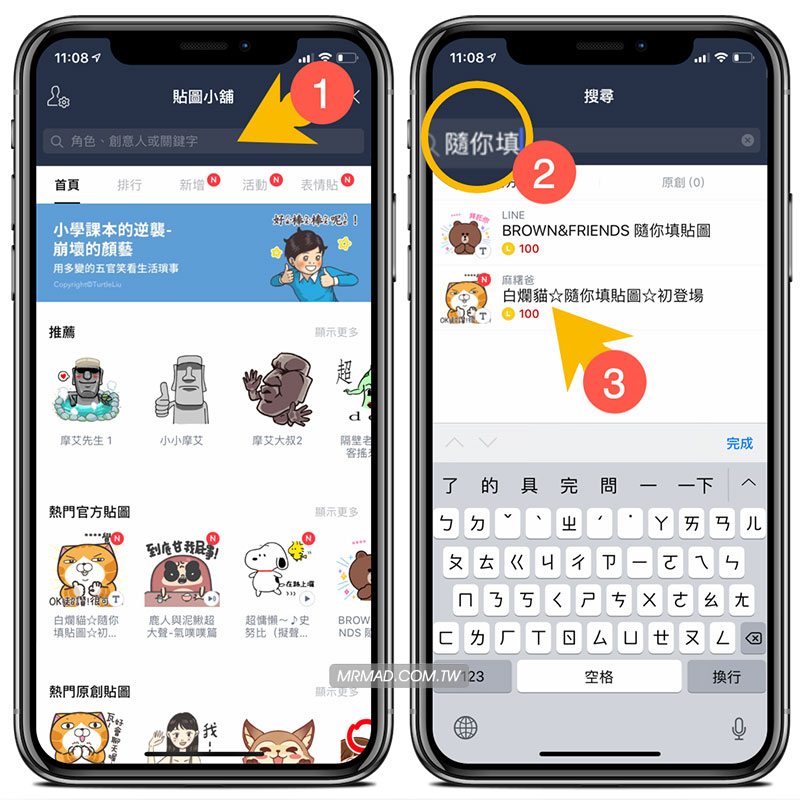
步驟 2
進入隨你填貼圖介紹頁面後,點擊「請為貼圖輸入文字」輸入欄位,就能夠輸入文字,上限只能夠輸入6個字,可以輸入自己的姓氏或綽號,舉例我就會直接輸入「瘋先生」,輸入完成後點擊「完成」。
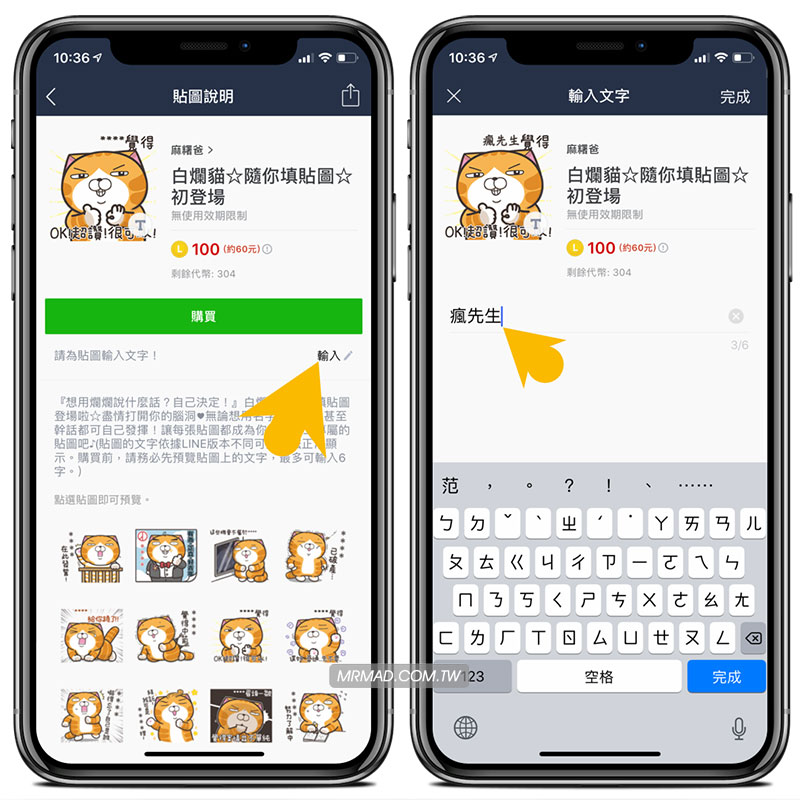
步驟 3
立即就能瀏覽貼圖效果,可以仔細看貼圖文字,是不是都已經變成剛自訂的文字?像是瘋先生 在此發誓!、瘋先生式白眼、瘋先生祝福你、瘋先生 +1 等圖案;如果感覺圖案和文字很不錯就可以點選「購買」將白爛貓貼圖買下來。
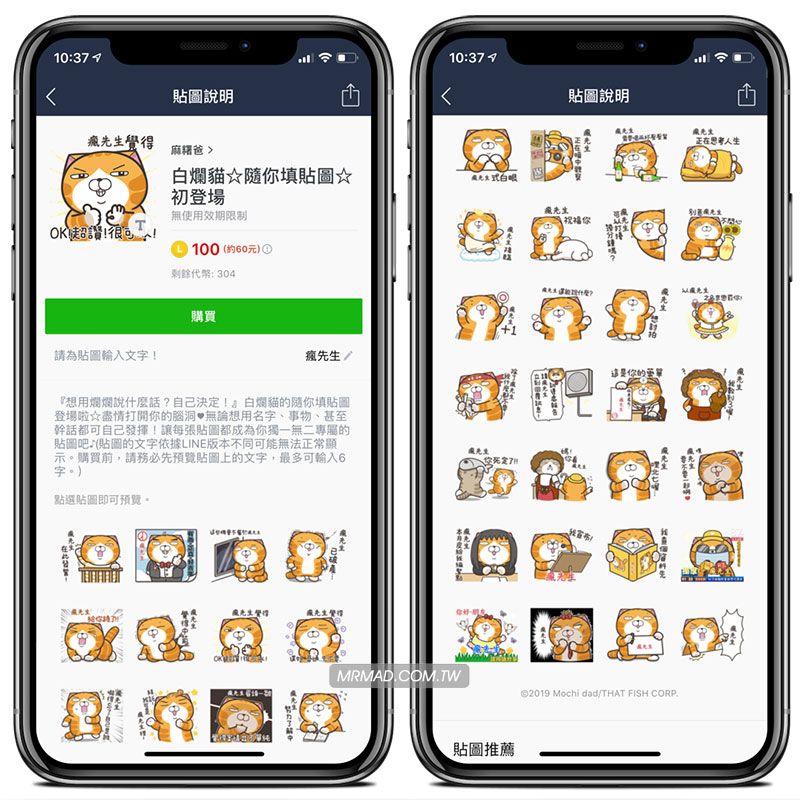
步驟 4
購買會立即下載貼圖,點選「確定」後,馬上就能打開聊天室,跟朋友對話,選擇這組最新自訂貼圖來使用,馬上就會出現有個人特色的貼圖。
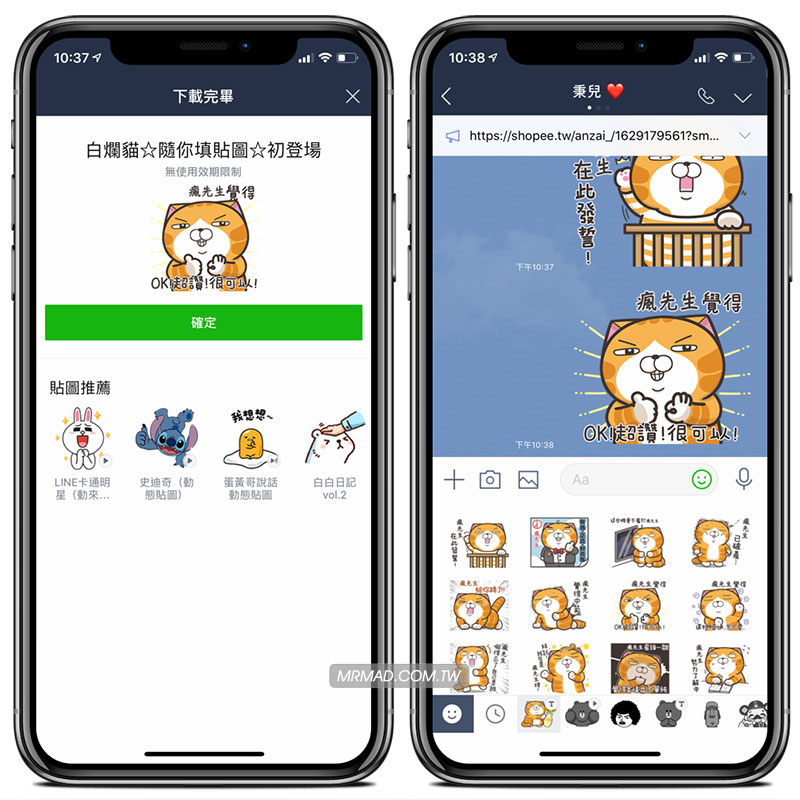
白爛貓隨你填貼圖:無限次免費修改
如果事後發現自訂的文字用膩了或後悔,想要改成其它文字有沒有辦法?當然可以!「隨意填貼圖」都是可以隨時無限次更改,怎麼改都行;且改變後,過去舊的文字也不會改變依舊會維持舊,詳細操作修改方法可依照底下操作
步驟 1
滑到貼圖最底下,點選「變更文字」,就可以修改「貼圖文字」。
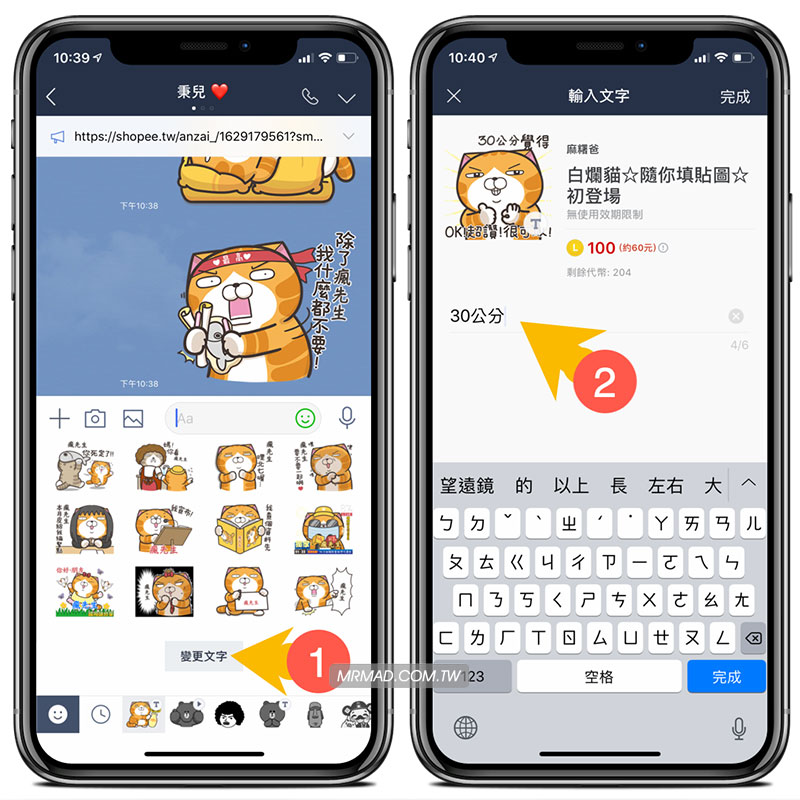
步驟 2
即可重新自訂想要的文字,輸入完畢後要點擊右上角「完成」,並且按下「儲存並變更文字」按鈕後,才會真正的改變,貼圖修改完成後,會自動再次下載,點擊「確定」後,
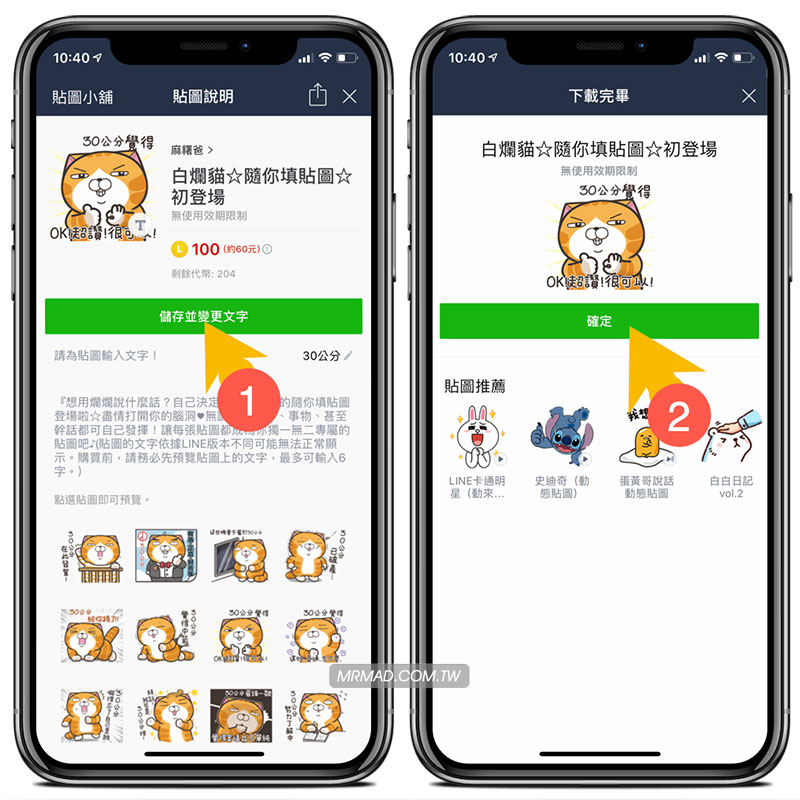
步驟 3
回到聊天視窗內選擇白爛貓隨你填貼圖,重新發送新貼圖出去,馬上就會看見貼圖內的文字已經改變。
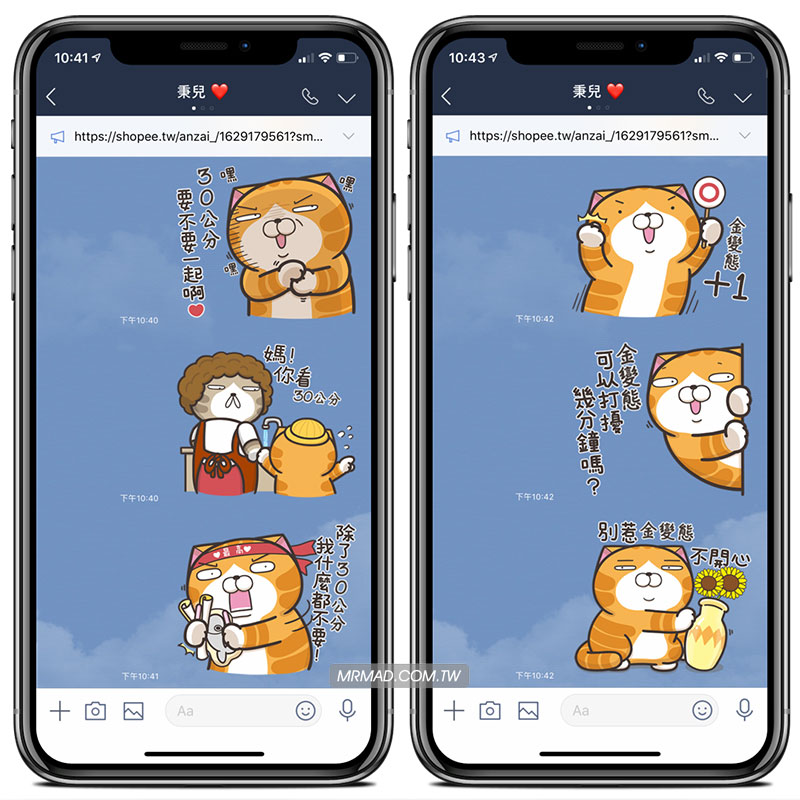
白爛貓隨你填貼圖:發揮獨特創意力
這時候就可以自由發揮文字創意,像是取個「30公分」、「金變態」…等文字來搞笑一下。
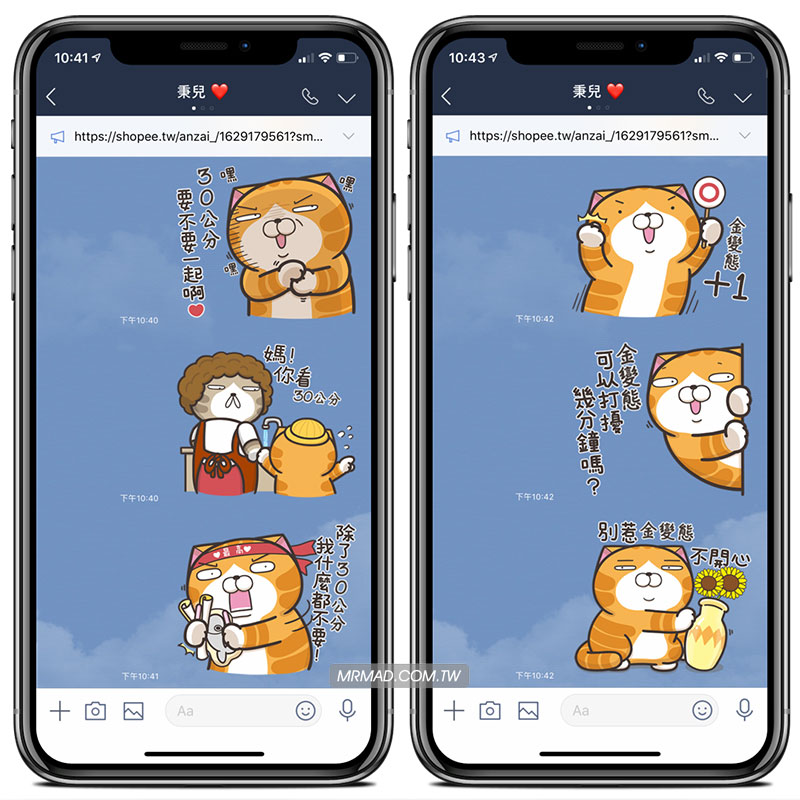
白爛貓隨你填貼圖:電腦版也看得見
過去發現到 LINE 隨你填貼圖,在電腦版上會變成 **** 顯示,不過在這次白爛貓的貼圖顯示上,就已經可以正常顯示。
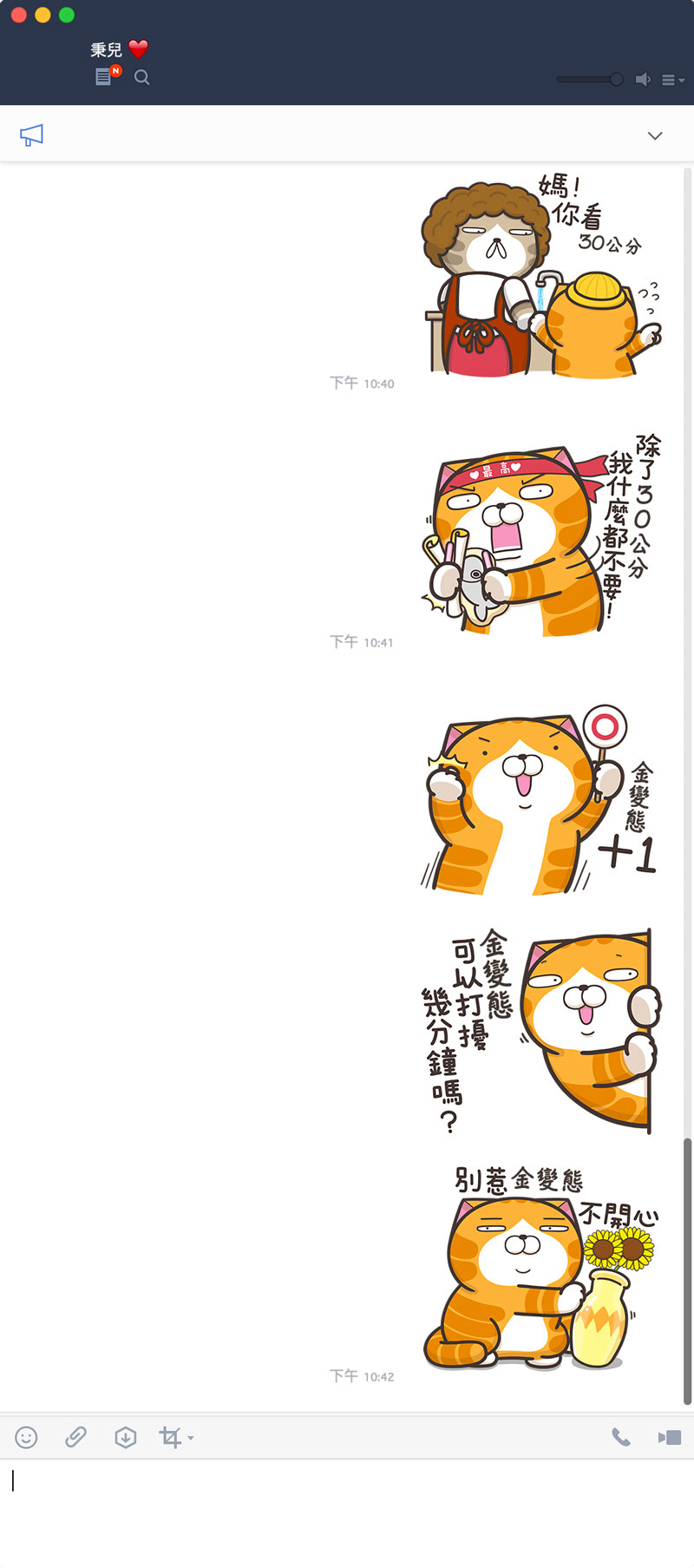
《白爛貓☆隨你填貼圖☆初登場 隨你填貼圖》商城
延伸閱讀
- LINE 聊天長截圖操作技巧:快速擷取對話,不用再手動螢幕擷取
- LINE動態大頭貼3D人偶造型製作教學,iOS、Android用戶都能輕鬆上手
- LINE一卡通完全攻略技巧:帳號申請、自動加值、綁定教學
想了解更多Apple資訊、iPhone教學和3C資訊技巧,歡迎追蹤 瘋先生FB粉絲團、 訂閱瘋先生Google新聞、 Telegram、 Instagram以及 訂閱瘋先生YouTube。